本教程用于Pytorch(TensorFlow)的GPU版本的安装,要安装CPU版本的不需要进行如此繁琐的版本对照。
一、Anaconda
1.1、Anaconda安装
点开上面链接下载安装即可。安装时注意几个选项:
此处Just Me和All Users的选择影响不大,但建议选选All Users,选All Users需要管理员授权。
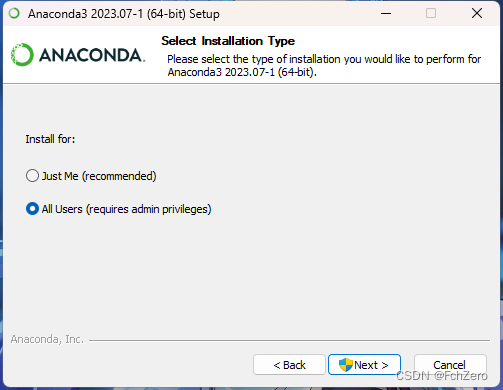
尽量修改一下安装目录,我的话是装在了D/Anaconda3下。
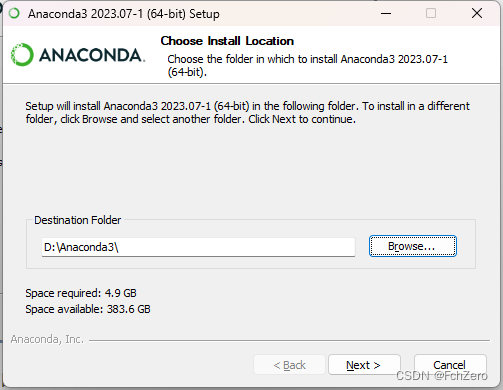
此处的前两个选项勾上。

安装即可。
1.2、环境变量配置
如果你跟我一样装在了在D:\Anaconda3目录下,直接系统环境变量的Path中,添加以下环境变量:
D:\Anaconda3;
D:\Anaconda3\Library\mingww64\bin;
D:\Anaconda3\Library\usr\bin;
D:\Anaconda3\Library\bin;
D:\Anaconda3\Scripts; 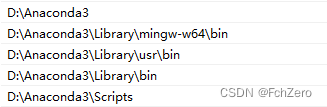
否则需要将上面的路径替换成你自己的目录。
1.3、测试安装
打开CMD,输入
conda --version出现版本号即安装成功

1.4、配置文件修改
打开C:\Users\UserName中的.condarc,如果没有就新建此文件,如果你跟我一样装在了在D:\Anaconda3目录下,直接在文件中添加如下内容:
channels:
- https://mirrors.tuna.tsinghua.edu.cn/anaconda/pkgs/main/
- https://mirrors.tuna.tsinghua.edu.cn/anaconda/pkgs/free/
- https://mirrors.tuna.tsinghua.edu.cn/anaconda/cloud/conda-forge/
- https://mirrors.tuna.tsinghua.edu.cn/anaconda/cloud//pytorch/
- defaults
auto_activate_base: false
show_channel_urls: true
envs_dirs:
- D:\Anaconda3\envs否则envs_dirs下面的路径需要替换成你自己的目录。
1.5、Anaconda常用命令
#将conda自身更新到最新版本
conda update conda
#将整个Anaconda都更新到确保稳定性和兼容性的最新版本
conda update Anaconda
#创建虚拟环境
conda create -n env_name python=3.9
#创建虚拟环境的同时安装必要的包
conda create -n env_name numpy matplotlib python=3.9
#查看有哪些虚拟环境
conda env list
conda info -e
conda info --envs
#激活虚拟环境
conda activate env_name
#退出虚拟环境
conda deactivate
#删除整个虚拟环境
conda remove --name env_name --all
#只删除虚拟环境中的某个或者某些包
conda remove --name env_name package_name
#导出环境
##获得环境中的所有配置
conda env export --name myenv > myenv.yml
##重新还原环境
conda env create -f myenv.yml
#查询包的安装情况
conda list
#查询当前Anaconda repository中是否有你想要安装的包
conda search package_name
#在当前(虚拟)环境中安装一个包
conda install package_name
#如果安装不上或者找不到包,可用pip进行安装
conda install package_name
#也可以安装某个特定版本的包(安装0.20.3版本的numpy)
conda install numpy=0.20.3
#将某个包更新到它的最新版本
conda update numpy
#卸载某个包(依赖于这个包的所有其它包也同时卸载)
conda uninstall package_name
#如果不想删除依赖其当前要删除的包的其他包
conda uninstall package_name --force
#清理anaconda缓存
##删除没有用的包
conda clean -p
##删除tar打包
conda clean -t
##删除所有的安装包及cache(索引缓存、锁定文件、未使用过的包和tar包)
conda clean -y -all二、CUDA+cuDNN
CUDA+cuDNN的安装有两种方式,第一种是直接装在电脑中,这样所有的环境都可以使用。
第二种也是这里比较推荐的方式,在虚拟环境中安装CUDA+cuDNN,这样可以使用多个不同版本的配置。下文将以这种方式进行讲解。
2.1、CUDA与cuDNN版本对照
首先要确认你的GPU能支持的CUDA版本,其次安装CUDA与cuDNN最大的问题就在于其版本一定要匹配,不匹配的话会造成环境无法使用。CUDA与cuDNN的版本对应可参照以下链接:
cuDNN Archive | NVIDIA Developer
2.2、安装CUDA+cuDNN
我这里以CUDA11.8.0与cuDNN8.4.1为例。
打开CMD,依次输入以下命令:
#在Anaconda中创建名为Pytorch的虚拟环境
conda create --name Pytorch python=3.9
#激活Pytorch虚拟环境
conda activate Pytorch
#安装CUDA,版本为11.8.0
conda install cudatoolkit=11.8.0
#安装cuDNN,版本为8.4.1
conda install cudnn=8.4.1三、Pytorch(TensorFlow)
3.1、Pytorch(TensorFlow)安装
Pytorch(TensorFlow)的版本一定要与CUDA的版本对应。
Pytorch的安装相对简单,直接输入pip install torch即可安装符合你CUDA版本的最新Pytorch及其最新的依赖包。如果想指定Pytorch版本,则可打开Pytorch官网
选择好对应的选项,以本文CUDA版本为11.8.0为例
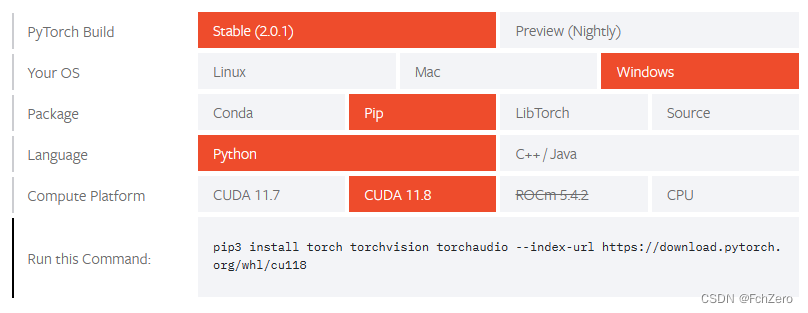
复制生成的命令,在Anaconda创建好的Pytorch虚拟环境中,粘贴后运行此命令,等待安装完毕。
而TensorFlow安装需要找好对应版本再进行安装,tensorflow各个版本需要的CUDA版本以及Cudnn的对应关系见一下网页
https://www.tensorflow.org/install/source#common_installation_problems
https://www.tensorflow.org/install/source_windows
找好对应的TenforFlow版本后,在虚拟环境中安装即可,这里不建议将Pytorch与TenforFlow安装在同一个虚拟环境中,可以新建一个TensorFlow环境,安装相应的CUDA以及cuDNN,在安装TensorFlow即可。
3.2、Pytorch(TensorFlow)测试
在Anaconda创建好的Pytorch虚拟环境中,输入以下命令:
python
import torch
#查看GPU是否可用,输出为TRUE即成功
torch.cuda.is_available()
#查看可用的GPU数目,不为0即成功
torch.cuda.device_count()






















 7433
7433











 被折叠的 条评论
为什么被折叠?
被折叠的 条评论
为什么被折叠?










